PDFelement - Leistungsstarker und einfacher PDF Editor
Starten Sie mit der einfachsten Art, PDFs zu verwalten - mit PDFelement!
Markdown ist ein weit verbreitetes Dateiformat, das die Erstellung von reich formatierten Dokumenten vereinfacht. Seine Beliebtheit rührt von seiner Einfachheit und Kompatibilität mit verschiedenen Plattformen und Anwendungen her. Mit Markdown können Sie ganz einfach Text formatieren, Kopfzeilen hinzufügen, Listen erstellen, Links einfügen und vieles mehr, indem Sie einfachen Text und ein paar einfache Symbole verwenden.
Im heutigen digitalen Zeitalter ist es wichtig zu wissen, wie man Markdown-Dateien öffnet und liest. Viele Software-Entwicklungsplattformen, Content Management Systeme und Writing Tools verwenden Markdown für die Erstellung und Bearbeitung von Inhalten. Dieser Artikel soll Ihnen das nötige Wissen und eine Schritt-für-Schritt-Anleitung zum Öffnen von Markdown-Dateien vermitteln.
In diesem Artikel
Wie man eine Markdown-Datei öffnet
Je nach Ihren Vorlieben und den verfügbaren Tools gibt es mehrere Möglichkeiten, eine Markdown-Datei zu öffnen. Eine unkomplizierte Methode ist die Verwendung eines Text- oder Code-Editors wie Notepad++, Sublime Text oder Visual Studio Code.
Diese Editoren bieten eine saubere und anpassbare Umgebung zum Anzeigen und Bearbeiten von Markdown-Dateien. Alternativ können Sie auch Online-Editoren für Markdown oder spezielle Markdown-Viewer mit einer benutzerfreundlichen Oberfläche zum Öffnen und Lesen von Markdown-Dateien verwenden.
Methode 1: Verwendung von Markdown-Editoren
Markdown-Editoren sind leistungsstarke Tools, mit denen Sie Markdown-Dateien reibungslos und effizient öffnen und bearbeiten können. Hier stellen wir Ihnen zwei beliebte Markdown-Editoren vor: Typora und Visual Studio Code.
Typora

Typora ist ein spezieller Markdown Editor, der eine ablenkungsfreie Schreibumgebung bietet. So öffnen Sie eine Markdown-Datei in Typora:
- Starten Sie die Anwendung und klicken Sie im oberen Menü auf "Datei".
- Wählen Sie "Öffnen" oder verwenden Sie die Tastenkombination Strg+O.
- Suchen Sie auf Ihrem Computer nach der gewünschten Markdown-Datei und klicken Sie auf "Öffnen". Die Datei wird nun in Typora geöffnet und Sie können mit dem Lesen oder Bearbeiten des Inhalts beginnen.
VS Code

Visual Studio Code (VS Code) ist ein vielseitiger Code-Editor, der Markdown-Dateien unterstützt und erweiterte Funktionen zur Bearbeitung bietet. So öffnen Sie eine Markdown-Datei in VS Code:
- Öffnen Sie die Anwendung und klicken Sie im oberen Menü auf "Datei".
- Wählen Sie "Datei öffnen" oder verwenden Sie die Tastenkombination Strg+O.
- Suchen Sie die Markdown-Datei auf Ihrem Computer und klicken Sie auf "Öffnen". Die Datei wird in VS Code geöffnet und zeigt den Markdown-Text an.
Sie können problemlos in der Datei navigieren, sie lesen und Änderungen vornehmen.
Typora und Visual Studio Code bieten eine Live-Vorschau-Funktion, mit der Sie die formatierte Ausgabe Ihrer Markdown-Datei sehen können, während Sie sie schreiben oder bearbeiten. Diese Funktion ist besonders nützlich, um das endgültige Aussehen Ihres Dokuments zu visualisieren.
Neben dem grundlegenden Prozess des Öffnens von Dateien bieten Markdown-Editoren zusätzliche Funktionen wie Syntaxhervorhebung, automatische Vervollständigung und verschiedene Anpassungsoptionen. Diese Funktionen können Ihre Markdown-Bearbeitungserfahrung erheblich verbessern und das Lesen, Schreiben und Organisieren Ihrer Inhalte erleichtern.
Es ist erwähnenswert, dass sowohl Typora als auch Visual Studio Code plattformübergreifende Editoren sind, d.h. sie sind für Windows-, macOS- und Linux-Betriebssysteme verfügbar. Damit ist sichergestellt, dass Sie unabhängig von Ihrer Plattform auf Markdown-Dateien zugreifen und diese öffnen können.
Markdown-Editoren wie Typora und Visual Studio Code bieten effiziente und benutzerfreundliche Möglichkeiten zum Öffnen und Arbeiten mit Markdown-Dateien. Wenn Sie die oben beschriebenen einfachen Schritte befolgen, können Sie mühelos auf Markdown-Dateien zugreifen und diese erkunden und die Funktionen des Editors nutzen, um Ihre Markdown-Bearbeitung zu verbessern.
Methode 2: Verwendung von Texteditoren oder integrierten Entwicklungsumgebungen (IDEs)
Mehrere beliebte Optionen unterstützen Markdown-Dateien, wenn Sie lieber Texteditoren oder integrierte Entwicklungsumgebungen (IDEs) verwenden. Zwei häufig verwendete Optionen sind Notepad++ und Sublime Text.
Notepad++
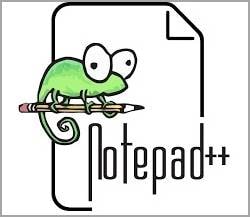
Notepad++ ist ein kompakter und vielseitiger Text Editor für Windows. So öffnen Sie eine Markdown-Datei in Notepad++:
- Starten Sie die Anwendung und klicken Sie im oberen Menü auf "Datei".
- Wählen Sie "Öffnen" oder verwenden Sie die Tastenkombination Strg+O.
- Suchen Sie auf Ihrem Computer nach der Markdown-Datei, wählen Sie sie aus und klicken Sie auf "Öffnen". Die Markdown-Datei wird nun in Notepad++ angezeigt, so dass Sie ihren Inhalt anzeigen und bearbeiten können.
Sublime Text

Sublime Text ist ein leistungsstarker und anpassbarer Editor, der auf mehreren Plattformen funktioniert, darunter Windows, macOS und Linux. So öffnen Sie eine Markdown-Datei in Sublime Text:
- Öffnen Sie die Anwendung und gehen Sie im oberen Menü auf "Datei".
- Wählen Sie "Datei öffnen" oder verwenden Sie die Tastenkombination Strg+O.
- Suchen Sie die Markdown-Datei auf Ihrem Computer, wählen Sie sie aus und klicken Sie auf "Öffnen". Die Markdown-Datei wird in Sublime Text geöffnet, so dass Sie sie lesen und notwendige Änderungen vornehmen können.
Diese Text-Editoren bieten eine saubere und unkomplizierte Oberfläche für die Arbeit mit Markdown-Dateien. Obwohl sie keine integrierte Live-Vorschau-Funktionalität wie spezielle Markdown-Editoren bieten, stellen sie eine solide Grundlage für die Anzeige und Bearbeitung von Markdown-Inhalten dar.
Texteditoren wie Notepad++ und Sublime Text und IDEs wie Visual Studio Code und Atom bieten zuverlässige Optionen zum Öffnen und Arbeiten mit Markdown-Dateien. Wenn Sie die oben beschriebenen Schritte befolgen, können Sie ganz einfach auf Markdown-Dateien zugreifen und diese bearbeiten. Nutzen Sie die Funktionen dieser Editoren, um Ihren Workflow bei der Bearbeitung von Markdown zu verbessern.
Sie können die verschiedenen Funktionen dieser Text-Editoren oder IDEs wie Syntaxhervorhebung, Codefaltung und anpassbare Designs nutzen, um Ihre Markdown-Bearbeitung zu verbessern.
Methode 3: Verwendung von Online-Markdown-Editoren
Online-Editoren für Markdown bieten eine praktische und zugängliche Möglichkeit, Markdown-Dateien zu öffnen und mit ihnen zu arbeiten, ohne Software zu installieren. Zwei beliebte Online-Editoren für Markdown sind Dillinger und StackEdit.
Dillinger

Dillinger ist ein unkomplizierter und benutzerfreundlicher Online-Editor für Markdown. So öffnen Sie eine Markdown-Datei in Dillinger:
- Besuchen Sie die Webseite von Dillinger.
- Klicken Sie dort auf die "Importieren" Schaltfläche oder navigieren Sie zum "Datei" Menü.
- Wählen Sie "Aus Datei importieren" und wählen Sie die Markdown-Datei von Ihrem Computer. Die Datei wird hochgeladen und im Dillinger Editor angezeigt, so dass Sie den Inhalt anzeigen und bearbeiten können.
StackEdit

StackEdit ist ein weiterer bekannter Online-Editor für Markdown mit erweiterten Funktionen. So öffnen Sie eine Markdown-Datei in StackEdit:
- Rufen Sie die Webseite von StackEdit auf.
- Klicken Sie auf die Schaltfläche "Von Datenträger öffnen" oder rufen Sie das "Datei" Menü auf.
- Wählen Sie "Von Datenträger öffnen" und wählen Sie die Markdown-Datei von Ihrem Computer. Die Markdown-Datei wird in den StackEdit Editor geladen, so dass Sie ihren Inhalt lesen und ändern können.
Sowohl Dillinger als auch StackEdit bieten zusätzliche Funktionen wie Live-Vorschau, Syntaxhervorhebung und Konvertierung von Markdown in HTML. Mit diesen Online-Editoren können Sie zusammenarbeiten, Ihre Arbeit speichern und mit Cloud-Speicherdiensten wie Google Drive oder Dropbox synchronisieren.
Der Vorteil von Online-Editoren für Markdown ist, dass sie von jedem Gerät mit einer Internetverbindung aus zugänglich sind. Sie machen lokale Installationen überflüssig und bieten ein einheitliches Bearbeitungserlebnis auf verschiedenen Plattformen.
Achten Sie bei der Verwendung von Online-Editoren für Markdown auf den Datenschutz und die Sicherheit Ihrer Daten. Vergewissern Sie sich, dass Sie mit den Nutzungsbedingungen des Editors einverstanden sind, und treffen Sie die notwendigen Vorkehrungen zum Schutz sensibler Daten.
Konvertieren von Markdown-Dateien in PDF für Barrierefreiheit
Das Konvertieren von Markdown-Dateien in das PDF-Format bietet mehrere Vorteile, wie z.B. eine bessere Zugänglichkeit und Kompatibilität auf verschiedenen Geräten und Plattformen. PDF-Dateien behalten die Formatierung, das Layout und die Gestaltung des ursprünglichen Markdown-Inhalts bei und sind daher ideal für die Weitergabe und den Druck von professionell aussehenden Dokumenten.
PDFelement ist ein vielseitiges Tool, das das Konvertieren von Markdown-Dateien in PDF vereinfacht. Mit seiner intuitiven Oberfläche können Sie Markdown-Dateien ganz einfach importieren und mit nur wenigen Klicks in das PDF-Format konvertieren. PDFelement unterstützt verschiedene Anpassungsoptionen, mit denen Sie Seiteneinstellungen anpassen, Kopf- und Fußzeilen hinzufügen, Lesezeichen einfügen und vieles mehr.
[没有发现file]

PDFelement bietet außerdem zusätzliche Funktionen, wie das Zusammenführen mehrerer Markdown-Dateien in ein einziges PDF, das Hinzufügen von Anmerkungen oder Kommentaren und das Schützen des PDFs mit Passwort-Verschlüsselung. Die benutzerfreundliche Oberfläche und die umfassenden Funktionen machen es zu einer zuverlässigen Wahl für die Konvertierung von Markdown-Dateien in das PDF-Format, wodurch die Zugänglichkeit und die professionelle Präsentation Ihrer Inhalte gewährleistet werden.
Darüber hinaus bietet PDFelement erweiterte Funktionen wie OCR (Optical Character Recognition), die Text in gescannten PDFs oder bildbasierten Dokumenten erkennen kann. Diese Funktion kann von Vorteil sein, wenn Ihre Markdown-Datei Bilder oder gescannte Inhalte enthält, die Sie in der resultierenden PDF-Datei erhalten möchten.
Durch die Verwendung von PDFelement können Sie sicherstellen, dass Ihre Markdown-Dateien einem breiteren Publikum zugänglich sind, da PDF ein allgemein anerkanntes Dateiformat ist. Ganz gleich, ob Sie Ihre Markdown-Dokumente mit Kollegen, Kunden oder Lesern teilen müssen, die Konvertierung in das PDF-Format mit PDFelement gewährleistet, dass sie auf verschiedenen Geräten und Plattformen konsistent angezeigt und gedruckt werden können.
Verwendung von PDFelement
Das Konvertieren von Markdown-Dateien in PDF mit der Funktion "PDF erstellen" von PDFelement ist ganz einfach. Folgen Sie dieser Schritt-für-Schritt-Anleitung:
Schritt 1 Öffnen Sie PDFelement auf Ihrem Computer.
Schritt 2 Suchen Sie die Hauptsymbolleiste und klicken Sie auf die Schaltfläche "PDF erstellen".
[没有发现file]

Schritt 3 Ein Dialogfeld wird angezeigt. Verwenden Sie den Datei-Explorer, um die Markdown-Datei auszuwählen, die Sie konvertieren möchten.

Schritt 4 Bestätigen Sie Ihre Dateiauswahl, indem Sie auf "Öffnen" klicken.

Schritt 5 PDFelement analysiert die Markdown-Datei und konvertiert sie schnell in das PDF-Format.

Schritt 6 Die resultierende PDF-Datei wird automatisch in PDFelement geöffnet, sobald die Konvertierung abgeschlossen ist.

Mit der Funktion "PDF erstellen" von PDFelement können Sie Markdown-Dateien reibungslos in professionelle PDF-Dokumente konvertieren. Diese Konvertierung verbessert die Lesbarkeit Ihrer Inhalte und ermöglicht das praktische Teilen, Drucken oder Archivieren. Der optimierte Konvertierungsprozess von PDFelement macht es zu einem zuverlässigen Tool für die Umwandlung von Markdown-Dateien in ausgefeilte PDFs.
[没有发现file]
Fazit
Das Öffnen und Zugreifen auf Markdown-Dateien ist in der heutigen digitalen Landschaft unerlässlich. Egal, ob Sie Markdown-Editoren, Texteditoren/IDEs oder Online-Editoren verwenden, jede Methode bietet einen einzigartigen Ansatz zum Anzeigen und Bearbeiten von Markdown-Inhalten. Das Konvertieren von Markdown-Dateien in PDF mit Tools wie PDFelement verbessert die Zugänglichkeit und Kompatibilität. Mit diesen Techniken können Sie mühelos durch die Welt von Markdown navigieren und sein volles Potenzial für Ihre Schreib- und Zusammenarbeitsanforderungen erschließen.

